作者:Selena Komez更新在9月27 2021
iOS 15 和 iPadOS 15,Apple 最新的 iPhone 和 iPad 移动操作系统即将推出。 根据经验,iOS 的每个版本(包括 iOS 15)都会在一系列较旧的 iPhone 和 iPad 上提供一系列更新和新功能。 通常,您在 iOS 15 软件升级过程中不会遇到问题。 俗话说,预防胜于治疗。 在下载和安装更新之前,请确保您已备份您的 iPhone 或 iPad,因为您可能会遇到一些意外的卡住错误,从而导致数据丢失。 您的 iPhone 可能卡在 Apple 标志、恢复模式、重启循环上且无法恢复。 因此,我们强烈建议您提前对 iPhone/iPad 进行完整备份。 本文提供了 6 大解决方案 在升级到 iOS 15 或 iPadOS 15 之前备份 iPhone 和 iPad 数据,也许其中一个就是你想要的。
在为iOS设备进行备份时,iTunes是最常用的工具。 过程很简单:
1。 将iPhone或iPad插入Mac或PC。
2。 启动iTunes并选择左上角的iPhone图标。
3。 点击 总结 选项卡并向下滚动到“备份”部分。
4。 点击 立即备份 按钮并等待备份完成。
5。 要验证备份是否有效,请打开iTunes Preferences并选择Devices选项卡。 如果备份成功,您会看到它在那里列出。
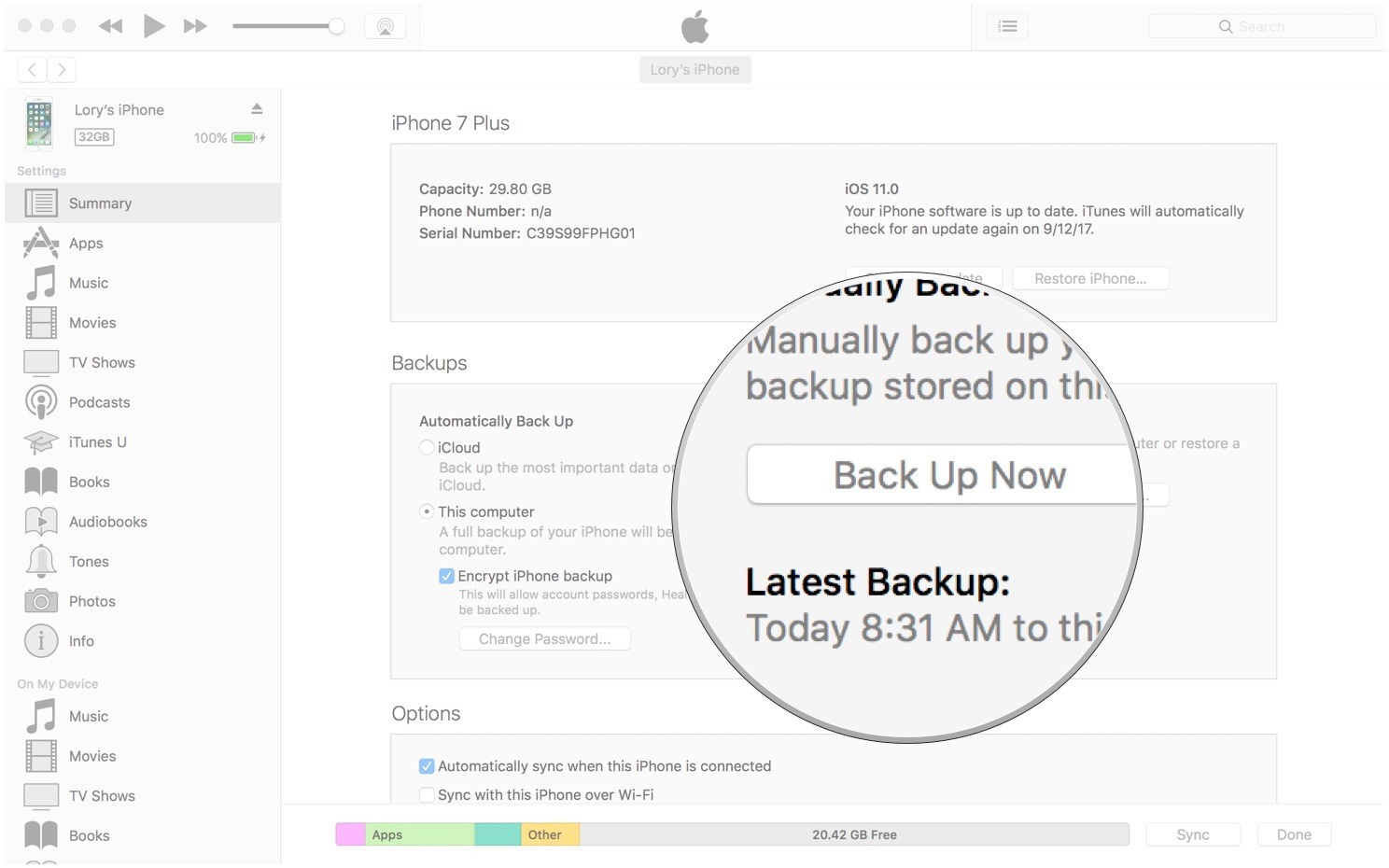
苹果为每个Apple ID提供5 GB的免费云存储空间。 因此,您可以利用这5 GB定期备份iPhone数据。 通过Wi-Fi网络执行此操作很简单:导航至 个人设置 > 你的个人资料 > iCloud的 > iCloud的备份 > 立即备份.
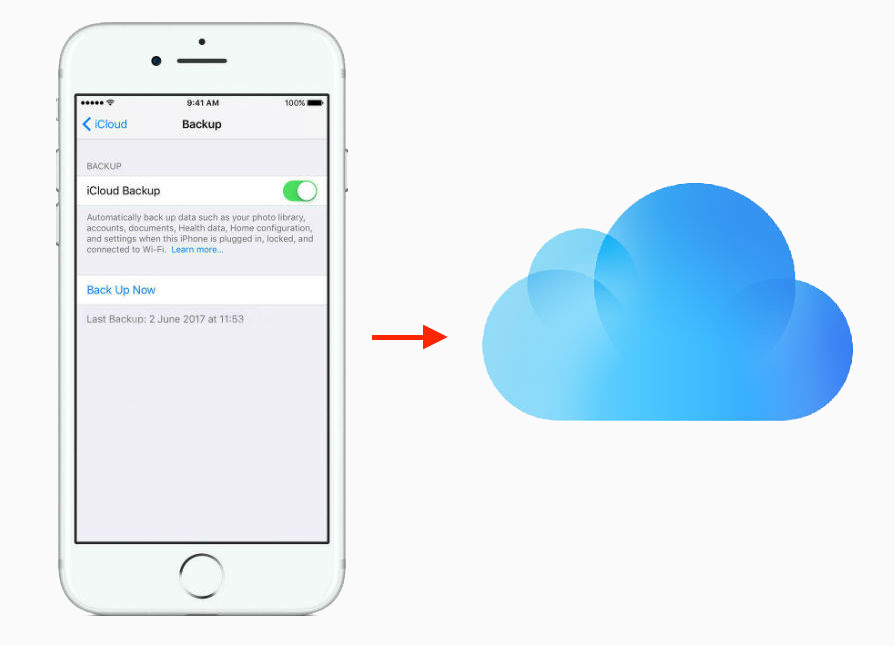
iOS工具包–备份和还原可帮助您将iOS设备数据直接备份和导出到计算机。 以下是此iOS工具包–备份和还原程序的功能列表:
1-单击以将iPhone / iPad数据备份到计算机。
有选择地将iPhone数据备份到任何Windows或Mac。
直接在iPhone / iPad上备份社交应用程序,例如WhatsApp,LINE,Kik,Viber。
从iTunes和iCloud备份将数据恢复到设备。
将您想要的备份导出到计算机。
恢复期间设备上没有数据丢失。
添加有用的功能,例如恢复,切换,修复,擦除,解锁等。
支持iPhone XS / XR / 8 / 7 / SE / 6 / 6 Plus / 6s / 6s Plus等。
与Windows 10 / 8 / 7或Mac 10.14 / 10.13 / 10.12 / 10.11完全兼容。
步骤1.在计算机上运行iOS工具包– iOS备份和还原,您将在窗口中看到其功能部分。
步骤2。 选择“备份和还原”,通过USB电缆连接iPhone或iPad,然后单击“备份”按钮,将显示所有支持的文件类型的列表。
步骤3.选择要备份的数据类型,然后点击“备份工具”按钮。 您选择的数据将立即从iPhone备份到台式机或笔记本电脑。

U.Fone iOS工具包 - iOS数据备份和还原 也是一个一站式工具,用于备份和恢复iPhone和iPad设备上的数据。 它允许您通过单击备份所有数据或选择特定数据进行备份。 以下是此工具的具体功能。
备份任何iPhone / iPad数据并轻松恢复数据iOS设备。
从iPhone和iPad安全恢复已删除的文件。
为iPhone数据恢复提供3恢复模式。
将iOS系统修复为正常,不会丢失任何数据。
在恢复之前预览数据。
备份支持多种25数据类型,如联系人,照片,应用数据,消息,通话记录,日历,语音备忘录,提醒等。
支持IM应用程序,包括WhatsApp,Viber,LINE,Kik等。
步骤1.打开U.Fone iOS工具包– iOS数据备份和还原,并将iPhone连接到PC。 选择 ”iOS数据备份和还原在其主屏幕上。
步骤2。 选择“iOS数据备份”,然后勾选要备份的每种文件类型旁边的框。
第3步。U.FoneiOS工具包– iOS数据备份和还原将开始备份您的iOS数据。 备份完成后,它将显示备份文件的名称和大小。

iPhone备份导出程序是一个桌面软件,可以帮助您从iTunes和iCloud备份文件中提取数据到计算机没有任何问题。
主要特点:
灵活地从iPhone / iPad / iPod touch导出数据。
导出18 +类型的数据,如联系人,消息,照片,音乐,视频,日历等。
在传输之前预览数据以获得您需要的数据。
检查iTunes备份而不将其恢复到iOS设备。
随时访问您自己计算机上的iCloud数据。
仅提取所需的数据,而不是还原整个备份。
兼容所有iOS版本和设备,包括iOS 13和
iPhone Xs(最大)。
步骤1。 运行iPhone数据导出器,选择“从iOS设备导出“在左侧小组给出。
步骤2。 将iPhone / iPad连接到PC,然后选择需要导出的文件类型。
步骤3。 点击 ”备份”,然后等待过程完成的通知。

Phone Transfer是一款方便使用的强大工具,旨在轻松备份iPhone / iPad。 它支持备份12种不同类型的文件,包括照片,联系人,SMS消息,便笺,电子书,通话记录,音乐,视频等,并且您可以随时恢复数据。 让我们看看电话转接可以为您提供哪些帮助:
只需点击iPhone / iPad / iPod touch,Android手机或诺基亚(Symbian)手机上的备份数据即可。
将数据从iPhone,Android,iOS,iTunes,iCloud传输到任何地方,不会有任何损失。
轻松传输各种类型的文件,包括联系人,消息,应用程序,通话记录,照片,视频等。
与Apple,三星,HTC,LG,索尼,谷歌,华为,摩托罗拉,中兴等智能手机和平板电脑完美配合。
与AT&T,Verizon,Sprint和T-Mobile等主要供应商完全兼容。
永久删除旧的Android手机数据。
步骤1。 在Windows PC或Mac上运行电话转接。
步骤2。 选择 ”备份你的手机”,然后将您的iPhone / iPad连接到计算机。
步骤3.显示设备上的所有可传输数据。 检查您想要的那些,然后单击“开始传输”将其备份到您的计算机上。

如何在iOS 12 / iOS 13更新后恢复iPhone照片
如何在iOS 13 / 12更新后恢复iPhone / iPad上的丢失数据
在iOS 12更新之前安全备份iPhone / iPad / iPod数据
在iOS 11更新之前备份和恢复iPhone数据(iOS 10.3)
使用/不使用iTunes在iPhone iPad上安装IPSW文件
还没有评论。 说些什么...